Unul dintre obiectivele principale pe care le căutăm atunci când ne confruntăm cu proiectarea unui nou prezentare multimedia este de a atrage atenția. Astfel, cei cărora le prezentăm acest element nu vor pierde detaliul întregului conținut pe care l-am adăugat. Există mai multe programe care ne ajută în toate acestea, cum este cazul celui care face parte din Microsoft suită office, vorbim despre PowerPoint.
Este foarte posibil ca mulți dintre voi să știți deja de prima mână că aici proiectăm prezentări formate dintr-un număr nedeterminat de diapozitive. Creăm fiecare dintre aceste componente în mod independent cu conținutul corespunzător care ne interesează și pe baza unui design pe care l-am ales. În plus, programul ne prezintă tot ceea ce este necesar pentru atingerea obiectivului pe care l-am menționat anterior, proiectând proiecte izbitoare și atractive.
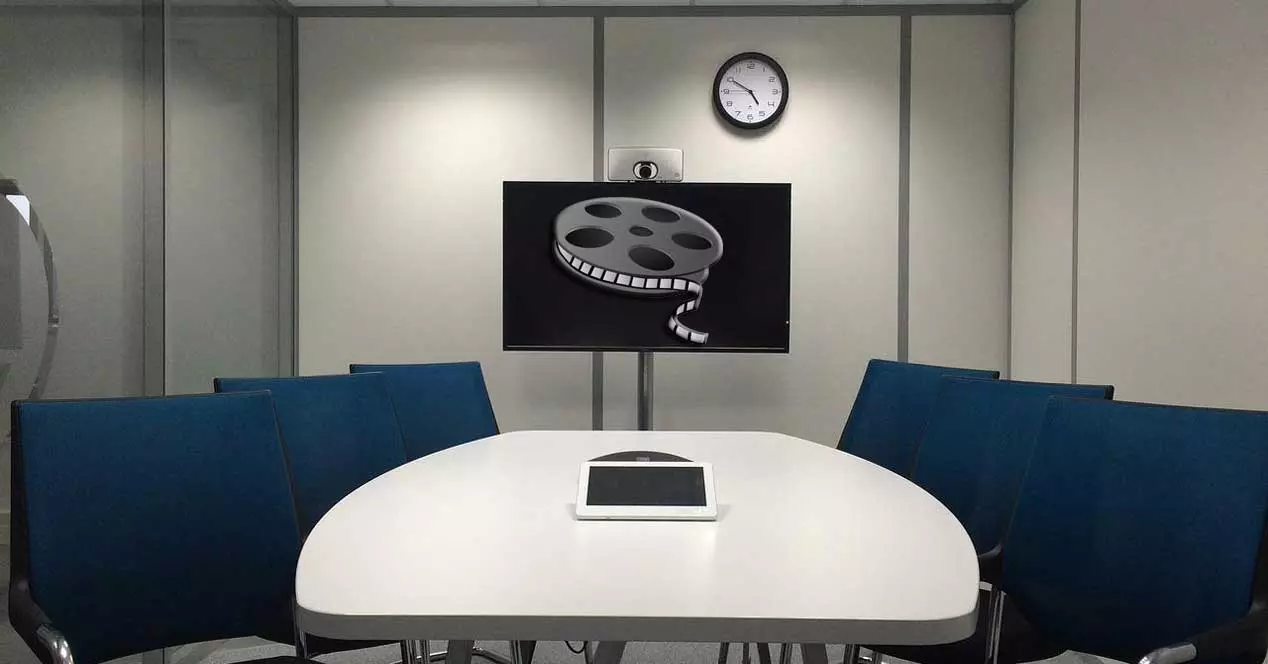
Aceasta este o aplicație care este cu noi de mult timp și pe care o folosim atât în medii educaționale, cât și pentru proiecte personale si profesionale. În general, expunem aceste proiecte unui anumit public prin vânzare, tutorial , etc. Adevărul este că mediile și tipurile de utilizare pe care le putem desfășura aici sunt aproape infinite. La rândul său, de cele mai multe ori, ceea ce facem este să încărcăm prezentarea ca atare în programul Microsoft PowerPoint și o lansăm prin intermediul Tasta F5 .
Dar poate fi și cazul în care dorim să facem un pas mai departe și să creăm un videoclip total personalizat din prezentarea menționată. De exemplu, acest lucru ne va permite să generăm un fișier în Format MP4 cu toate diapozitivele și vizualizați sau expuneți-l cu orice player multimedia. Acesta este ceva ce aplicația menționată mai sus ne permite să facem într-un mod simplu, așa cum vom arăta.
Înregistrați și creați un videoclip cu prezentările dvs. PowerPoint
După cum vă puteți imagina, această funcționalitate pe care o comentăm deschide o gamă largă de posibilități atunci când vine vorba de prezentarea acestor proiecte. De exemplu, ne scutește de a avea aplicația Office pe computerul pe care urmează să-l folosim. Rețineți că acesta este un suită pentru care trebuie să plătim . Aceasta înseamnă că nu este disponibil pe toate computerele și nici nu îl putem descărca gratuit la un moment dat.
Desigur, odată ce avem prezentarea ca atare, va trebui să efectuăm o serie de modificări asupra acesteia. Acesta este ceva pe care îl realizăm prin interfața principală a aplicației în sine. Când terminăm proiectul în sine, mergem la Opțiunea de înregistrare pe interfața principală a programului. Aici vom avea posibilitatea de a înregistra un videoclip al slide-ului în care ne aflăm.
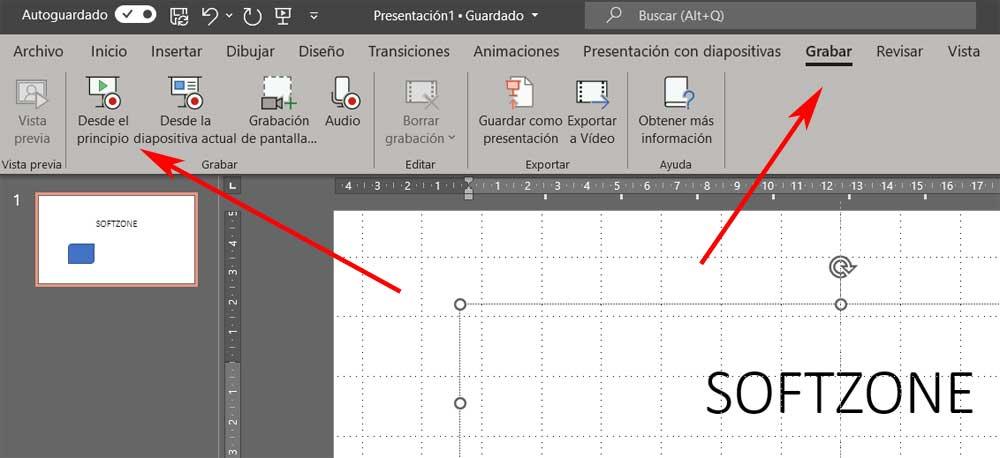
În plus, și cum s-ar putea altfel, vom avea și posibilitatea înregistrați prezentarea de la început astfel încât toate diapozitivele să fie incluse. La rândul nostru, în interfața care apare pe ecran în acel moment, putem personaliza acest videoclip pe care urmează să-l creăm. Vom avea posibilitatea adăugând note explicative la proiect în diferite culori care vor fi integrate în videoclipul propriu-zis. Avem mai multe instrumente pentru aceste elemente de text, iar când am terminat, tot ce trebuie să facem este să exportăm prezentarea și să creăm conținutul video.